الإعلانات
وصل الإصدار النهائي من Android 5.0 Lollipop أخيرًا لأجهزة Nexus! إذا كنت مالكًا لجهاز Nexus للأوراق المالية (مثل Nexus 5 الرائع مراجعة Google Nexus 5 وهبةبعد عام تقريبًا من إصدار Google لـ Nexus 4 ، خرجت الشركة التي تقف وراء Android مع خليفتها - Nexus 5. قراءة المزيد أو مفيد نيكزس 7 Google Nexus 7 (16 غيغابايت) مراجعة Android Tablet و Giveawayلقد اشترينا Nexus 7 بسعة 16 غيغابايت مقابل 249 دولارًا والتي كنت أراجعها لمدة أسبوع أو نحو ذلك الآن ، وقد نمت حقًا لأحب الشيء الصغير. سنقوم التخلي عنه في النهاية ... قراءة المزيد ) ، يمكنك توقع تلقي تحديث OTA (عبر الأثير) خلال الأسابيع القادمة. ومع ذلك ، مصاصة هو إطلاق مذهل مع الكثير من الأشياء الجيدة الجديدة Android 5.0 Lollipop: ما هو ومتى ستحصل عليهيتوفر Android 5.0 Lollipop ، ولكن فقط على أجهزة Nexus. ما الجديد تمامًا في نظام التشغيل هذا ، ومتى يمكنك توقع وصوله إلى جهازك؟ قراءة المزيد ، لذلك نحن لا نلومك إذا كنت صبورًا قليلاً.
لا يمكنك الانتظار حتى يصل تحديث OTA؟ سنوضح لك كيفية الحصول على Lollipop على جهاز Nexus الآن عبر الوميض.
لماذا عليك أن تنتظر OTA؟
إذا كنت مالكًا جديدًا نسبيًا لجهاز Nexus ، فقد تتساءل لماذا سيستغرق الأمر بضعة أسابيع حتى تتلقى تحديث OTA عندما أصدرت Google التحديث بالفعل. وذلك لأن إستراتيجية تحديث Google لنظام Android تختلف عن تلك الخاصة بـ Apple لنظام التشغيل iOS. عندما تُصدر Apple تحديثًا لنظام التشغيل iOS ، فإنه متاح فورًا لجميع المستخدمين - سيرون التحديث ويمكنهم الحصول عليه على الفور.

ومع ذلك ، من الناحية النظرية ، يمكن أن يسبب هذا فوضى في حالة وجود خطأ يظهر فجأة أن شركة Apple لم تكن على علم به قبل إصدار التحديث. باستخدام استراتيجية تحديث Apple ، سيكون هناك الكثير من الأجهزة التي بها خطأ في الوقت الذي تسحب فيه Apple التحديث من خوادمها لإصلاحه. من ناحية أخرى ، تطرح Google التحديث بشكل تدريجي جدًا على شكل موجات. تتضمن كل موجة عددًا معينًا من الأجهزة المؤهلة ، حيث تكون الموجة الأولى ~ 1٪ فقط. بهذه الطريقة ، يمكن لهؤلاء المستخدمين القلائل تثبيت التحديث ، ويمكن لـ Google معرفة ما إذا كان كل شيء يسير بسلاسة. إذا كان الأمر كذلك ، فسيتم إصدار التحديث للموجة التالية (الأكبر). في النهاية ، سيتم عرض التحديث على الجميع.
من يتم تضمينه في كل موجة هو في الأساس يانصيب كبير ، لذلك سيحصل بعض الأشخاص على التحديث في وقت مبكر من نفس اليوم تقوم Google في البداية بإصدار التحديث ، بينما قد يضطر الآخرون إلى الانتظار أسبوعين قبل تلقيهم المنتظر تنبيه. لا يوجد خطأ في انتظار تحديث OTA ، لأنه الخيار الأكثر أمانًا ويتطلب أقل قدر من الجهد. ومع ذلك ، هذا يتطلب الصبر.
بدلاً من ذلك ، يمكننا استخدام صور المصنع التي تصدرها Google في نفس اليوم لفلاش أجهزتنا يدويًا مع التحديث. يوفر هذا إشباعًا فوريًا ، لكنه يضيفك إلى ~ 1٪ الذين قد يواجهون أخطاء غير متوقعة. ستحتاج أيضًا إلى تحديث جهازك إذا كان لديك استرداد مخصص عليه ، حيث لن يتمكن من إجراء تحديث OTA حتى إذا تلقيت الإشعار. هل المفاضلة تستحق ذلك؟ بالنسبة لي كان كذلك ، وقد يكون لك أيضًا. إذا كان الأمر كذلك ، استمر في القراءة!
الحصول على مصاصة
قبل أن نبدأ ، يرجى ملاحظة ذلك سيؤدي هذا إلى مسح كل شيء على هاتفك (فكر في إعادة تعيين إعدادات المصنع) ، لذا من المهم أن تقوم بعمل نسخة احتياطية من جميع بياناتك. لقد تم تحذيرك!
أولاً ، ستحتاج إلى الحصول على أدوات النظام الأساسي لنظام Android ، والتي تتضمن أدوات "adb" و "fastboot". ستكون هناك حاجة إليها من أجل التمهيد في محمل الإقلاع (أقرب إلى BIOS للكمبيوتر وأوضح BIOS: ترتيب التمهيد ، ذاكرة الفيديو ، حفظ ، إعادة تعيين وافتراضيات مثاليةهل تحتاج إلى تغيير ترتيب تمهيد جهاز الكمبيوتر الخاص بك أو تعيين كلمة مرور؟ إليك كيفية الوصول إلى BIOS واستخدامه ، وبعض الإعدادات المعدلة بشكل شائع. قراءة المزيد ) بدلاً من نظام Android وكتابة الصورة فعليًا على جهازك ("وميض").
تستطيع احصل على هذه عبر Android SDK. تأكد من اتباع إرشادات Google للتثبيت حيث إن لكل نظام تشغيل تعليمات تثبيت مختلفة. بدلاً من ذلك ، يمكن لمستخدمي Windows أيضًا التثبيت هذا المثبت الكل في واحد. تأكد من قول "نعم" للسؤال على مستوى النظام.

بعد ذلك ، نزّل صورة المصنع لجهاز Nexus من هذه الصفحة. ابحث عن جهازك المحدد ، ثم قم بتنزيل رابط "5.0". ستقوم الآن بتنزيل ملف .zip يبلغ حجمه عدة مئات من وحدات الميغابايت - وهذا أمر طبيعي. بمجرد اكتمال التنزيل ، تابع العمل وقم بفك ضغطه إلى موقع ستتذكره لاحقًا.
وامض به على جهازك

الآن ، قم بتوصيل جهازك بالكمبيوتر عبر كبل USB ، وتأكد من تمكين خيارات المطورين في الإعدادات. إذا لم تقم بتمكين هذا حتى الآن ، فانتقل إلى تطبيق الإعدادات -> حول -> انقر فوق رقم البناء عدة مرات حتى تقول أنك مطور. بعد ذلك ، افتح موجه الأوامر / الطرفية وأدخل ما يلي:
بنك التنمية الآسيوي إعادة تشغيل محمل
ثم ، أدخل المجلد الجديد حيث قمت بفك ضغط أدوات النظام الأساسي (باستخدام الأمر cd في Windows ؛ مثال: cd / my / folder / with / the / platform-tools) وأدخل ما يلي:
fastboot oem فتح
سيؤدي هذا إلى إلغاء قفل جهازك حتى تتمكن من إجراء وميض عليه. انتقل إلى جهازك واستخدم أزرار الصوت للتحرك لأعلى أو لأسفل ثم زر الطاقة لاختيار ما حددته. ستحتاج إلى قبول شاشة التأكيد التي تراها على جهازك ، لأنها تحذرك من أن هذه الخطوة ستؤدي إلى مسح جهازك.
بعد ذلك ، سيحتاج كل من Mac OS X و Linux إلى كتابة الأمر التالي:
./flash-all.sh
يقوم مستخدمو Windows فقط بالنقر المزدوج على ملف flash-all.bat.
سيؤدي هذا إلى تشغيل مجموعة من الأوامر الأخرى التي ستومض أجزاء مختلفة من التحديث. إذا كنت مهتمًا بالأوامر المحددة التي يتم تشغيلها ، يمكنك فتح الملف في محرر نصوص ، لكننا لا نريد أن نتعلم - نحن نريد فقط Lollipop على أجهزتنا بالفعل!
سيستغرق هذا بعض الوقت (أعتقد أن خاصتي استغرقت دقيقتين كاملتين حتى تكتمل ، لذا امنحها القليل من الوقت) ، ولكن سيتم إعادة تشغيلها إلى Lollipop بمجرد اكتمالها. تهانينا ، لديك الآن Android Lollipop!
الملاحظات الأخرى
في مرحلة ما بعد تشغيل Android Lollipop ، ولكن تأكد من إعادة قفل محمّل التمهيد. قم بتشغيل بنك التنمية الآسيوي إعادة تشغيل محمل الأمر للعودة إلى نفس الشاشة كما في السابق ، ثم تشغيل قفل OEM fastboot. سيضمن هذا أنه لا يمكن لأي تطبيقات مارقة أن تتلاعب بالنظام والاسترداد ومحمل الإقلاع وما إلى ذلك. بالطبع ، إذا كنت تخطط للوميض استرداد مخصص ما هو الاسترداد المخصص؟ استكشاف CWM و TWRP والأصدقاءإذا كنت قد فكرت في العبث بجهاز Android الخاص بك ، فربما قرأت أنك تحتاج إلى تشغيل استرداد مخصص عليه قبل أن تتمكن من القيام بأي شيء جاد. لكن ذلك يطرح بعض الأسئلة. قراءة المزيد , حبات مخصصة لماذا يجب أن تفكر في استخدام نواة Android مخصصةهل تريد أفضل أداء من جهاز Android الخاص بك؟ أو ربما تريد أفضل عمر للبطارية؟ ضع في اعتبارك نواة مخصصة. قراءة المزيد أو مدمجة مخصصة ما هي أفضل روم روم مخصصة؟اللحظة التي تدرك فيها أنه يمكنك وميض هاتف Android الخاص بك باستخدام ROM جديد هو أمر محوري. فجأة ، أنت حر: خيارات التخصيص التي لا نهاية لها ، لا مزيد من bloatware للبائع ، والأفضل من ذلك كله ، ليس لديك ... قراءة المزيد ، ستحتاج بعد ذلك إلى إبقاء أداة تحميل التشغيل بدون قفل ، ولكن المستخدمين غير المهتمين بذلك سيريدون إعادة قفل أداة تحميل التشغيل.
إذا كنت تستخدم نظام التشغيل Mac OS X أو Linux ، فتأكد من استبدال الجزء الأول من كل أمر بمسار مكان الأداة بالفعل. لذا ، إذا كانت أداة adb موجودة في / this / folder / here / adb ، فستحتاج إلى تشغيل / this / folder / here / adb reboot bootoot bootloader. إذا كنت تريد أن تجعل حياتك أسهل قليلاً ، فقم بنسخ محتويات مجلد صورة المصنع غير المضغوط في مجلد أدوات النظام الأساسي في sdk ، بحيث تكون الأدوات التي تحتاجها والملفات التي تحتاجها وميضًا متشابهة مجلد. ثم، بنك التنمية الآسيوي و فاست بوت يمكن استبداله بـ ./adb و ./ fastboot، مثل ./ يشير إلى ملف في المجلد الحالي.
كيف يعمل Lollipop لك؟
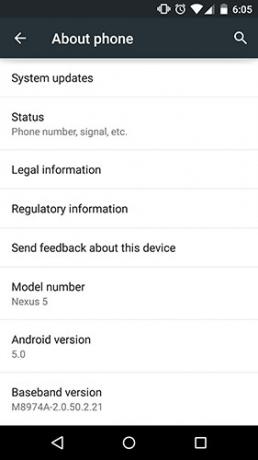
تهانينا ، أنت تشغل الآن Android 5.0 Lollipop على جهاز Nexus! إذا كنت تواجه أي مشكلات في هذه العملية (خاصة الأشخاص الذين لديهم خبرة قليلة في سطر الأوامر / المحطة الطرفية) ، فاترك الأسئلة في التعليقات وسنساعدك!
ما هي الميزات الجديدة المفضلة لديك من Lollipop؟ هل تغير أي شيء يزعجك حقًا؟ دعنا نعرف عن ذلك أيضا في التعليقات.
داني خبير في جامعة شمال تكساس ويتمتع بجميع جوانب البرمجيات مفتوحة المصدر ولينكس.


